画像生成AIを使っているあなたなら、「ControlNet 」の有効性はよくお分かりだと思います。
今回は、「Openpose」の使い道をさらに広げる拡張機能「Openpose Editor」をご紹介します。
「腕の角度が・・」とか「足開いてくれ・・・」みたいな制作上のトラブルを、簡単に解決できます。
拡張機能「Openpose Editor」とは?
Stable Diffusionの拡張機能『ControlNet 』に、画像から人物のポージング情報を拾う「Openpose 」機能があります。
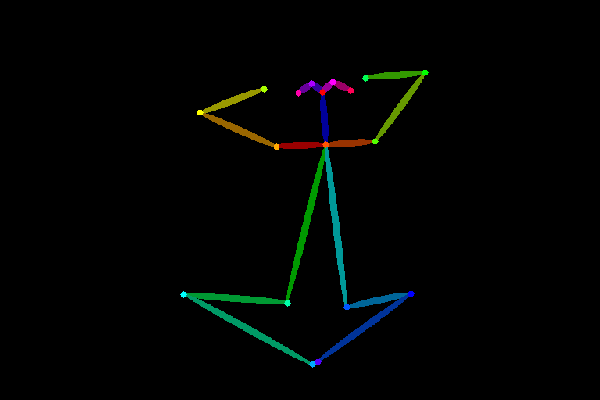
通称「棒人間」です。
「Openpose Editor」とはこの棒人間を自由に動かしてポージングを決める事ができる拡張機能です。
特定のポージングを取らせることが可能になる為、制作の幅が広がります。
romptn aiでは、Stable Diffusionに関する記事を300記事以上書いてきた知見を用いて、「0から始めるStable Diffusion」という書籍を執筆しています。今回、romptn aiの2周年を記念し、期間限定でその書籍データを無料でプレゼントいたします。
本キャンペーンは予告なく終了することがございます。Amazonでベストセラーも獲得した書籍になりますので、ぜひこの機会にプレゼントをお受け取りください!
\ Amazonでベストセラー獲得/
無料で今すぐ書籍をもらう ›拡張機能「Openpose Editor」の導入方法
色々な人がgithubに「Openpose Editor」機能を持ったものをアップしているので、「Openpose Editor」といってもいろんなものがあります.
今回はhunchenlei氏のリポジトリから「sd-webui-openpose-editor」
こちらを導入してみたいと思います。
編集画面が日本語になっているので、わかりやすいところが魅力です。
・Google Colabでご利用の方の方
Google Colabをご利用の方で、立ち上げ時にダウンロードする場合は、
%cd /content/stable-diffusion-webui/extensions/
!git clone https://github.com/huchenlei/sd-webui-openpose-editor /content/stable-diffusion-webui/extensions/sd-webui-openpose-editor
%cd /content/stable-diffusion-webuiこちらのコードを貼り付けてください。
・ローカル環境でお使いの方は、Extensions タグからinstall from URL → URL for extension’s git repository に以下を貼り付けしてinstall してください。
https://github.com/huchenlei/sd-webui-openpose-editor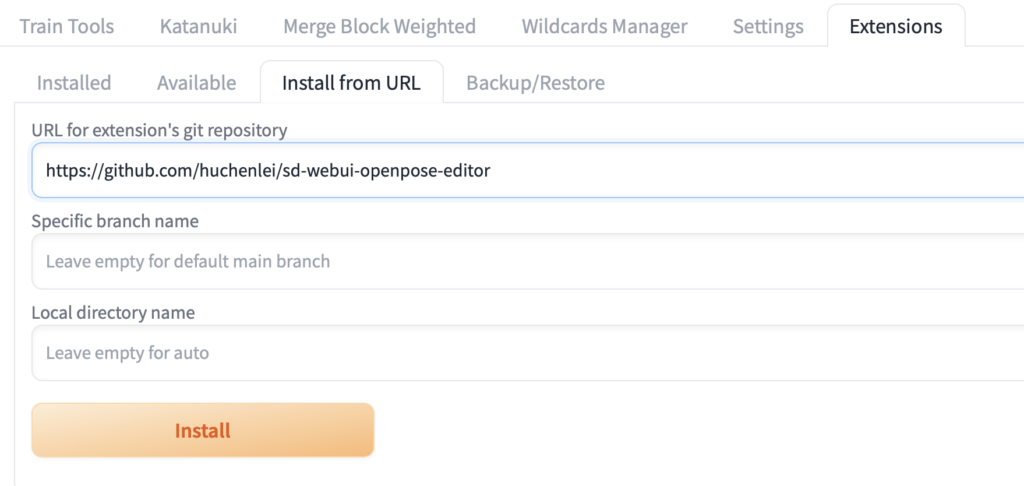
ダウンロードできたら1度リロードして下さい。
たった2時間のChatGPT完全入門無料セミナーで ChatGPTをフル活用するためのAIスキルを身につけられる!
今すぐ申し込めば、すぐに
ChatGPTをマスターするための
超有料級の12大特典も無料!
拡張機能「Openpose Editor」の使い方
通常通りにControlNetを使う事ができれば、特に難しいところはありません。
①ControlNetの設定方法
Control Net 側では、「①ベースの画像をドロップ」⇒「②Enableにチェック」⇒「③Openposeを選択」⇒「④run preprocessorを選択」順に設定して下さい。
この時、「③OpenPose」をクリックした時点で、Preprocessorに「openpose_full」が選択されているはずですが、faceやhandの情報が不要の場合は「openpose」に変更すると良いでしょう。
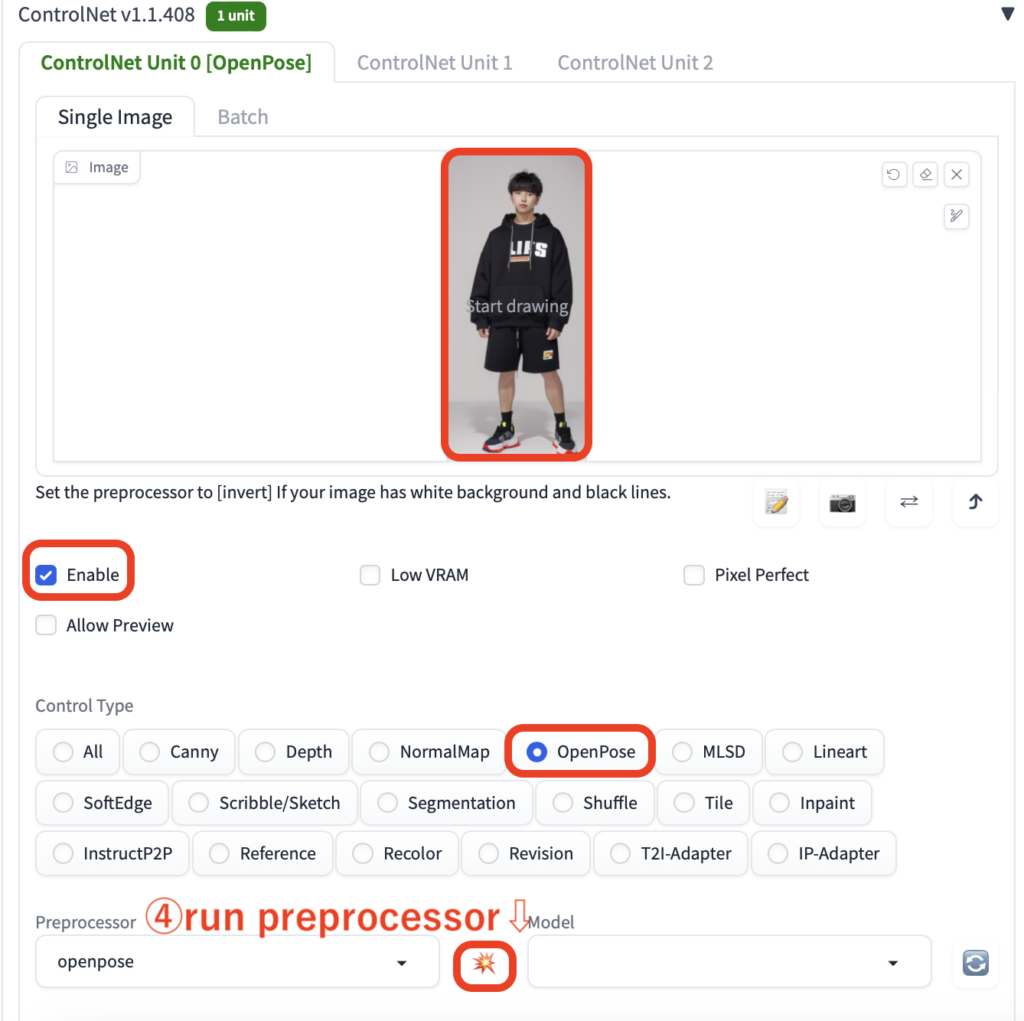
「④run preprocessorを選択」すると画像の情報からOpenposeの棒人間が拾われます。
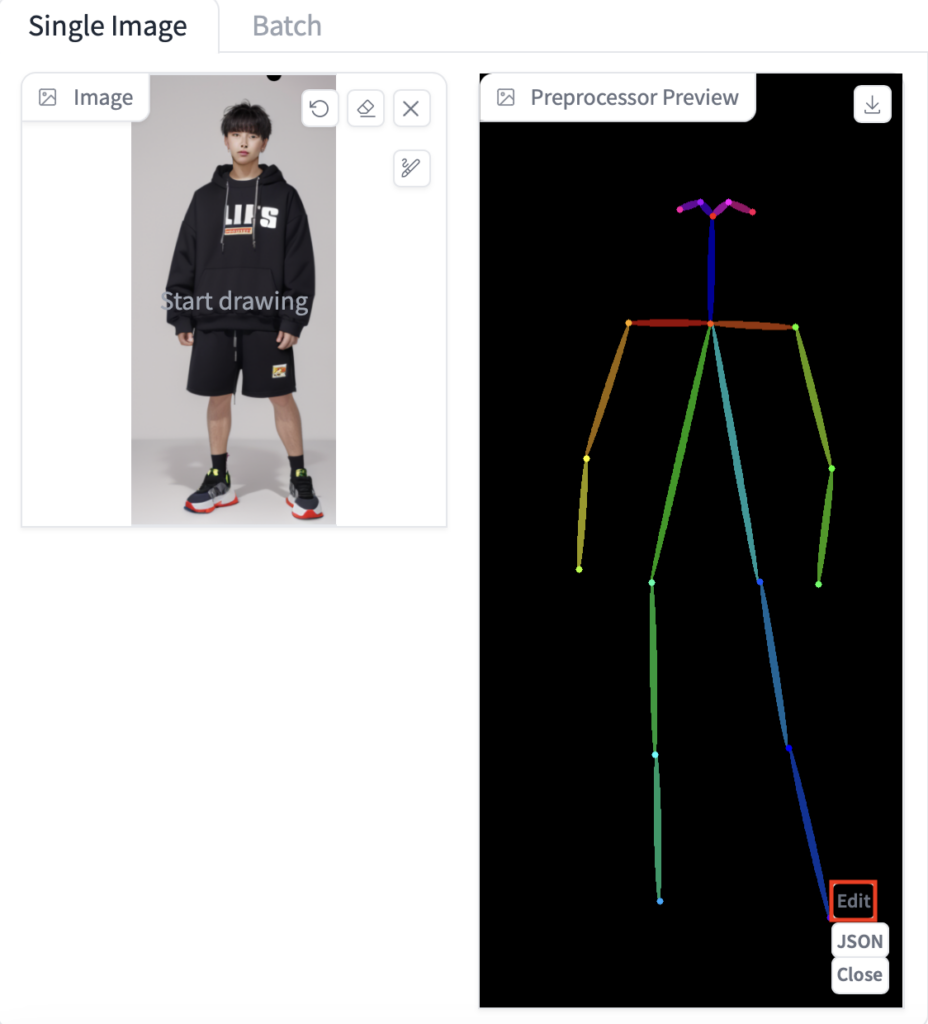
右側に現れた棒人間を編集する事ができます。
②棒人間の骨格を編集する方法
「edit」を選択することで、編集画面に移動する事ができます。
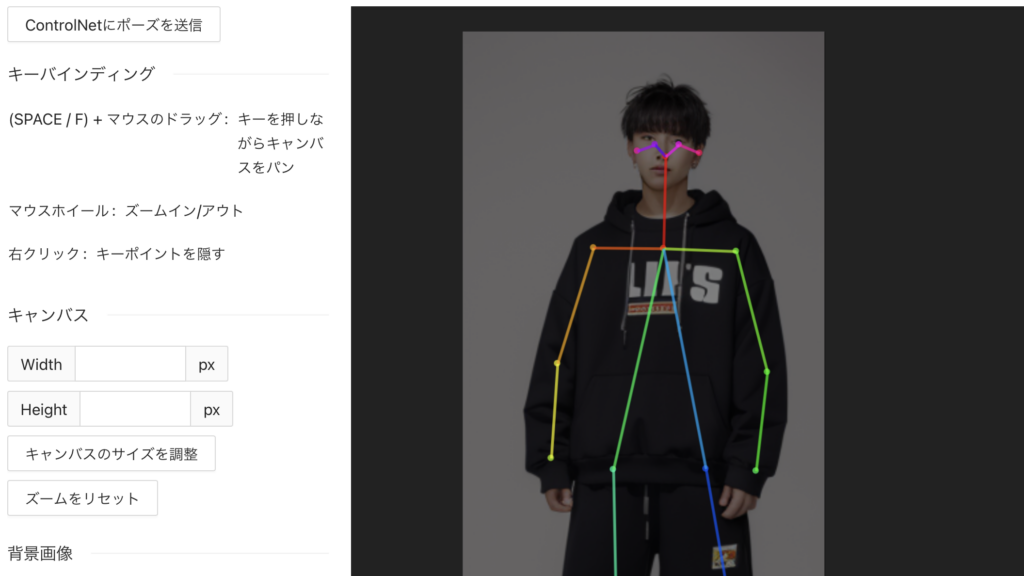
棒人間の関節をドラッグして動かす事ができるので、好きなポーズに変えてみましょう。
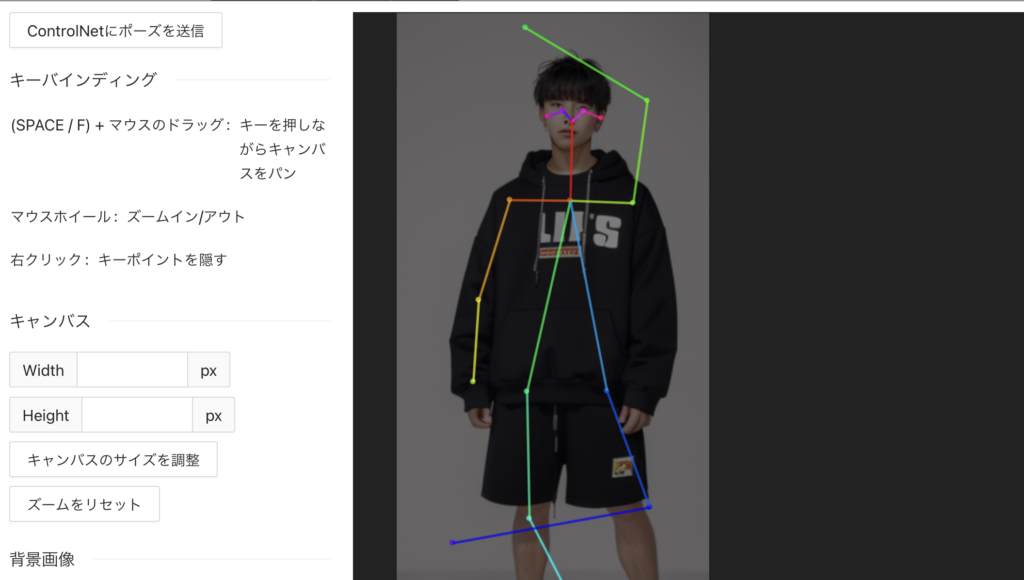
このように棒人間の情報を編集する事ができます。
③ControlNetに棒人間の画像を送る方法
ポーズを変更したら、左上の「ControlNetにポーズを送信」を押しましょう。
これでControlNetの棒人間の情報を更新する事ができます。
それでは変更した棒人間で画像を生成してみましょう。
いつも通りにプロンプトを入れてGenerateするだけです。
今回は以下の条件で生成してみます。
Elon Musk,(full bady),no background
Negative prompt: bad-hands-5, EasyNegative,low quality,nsfw,nude
Steps: 20, Sampler: Euler a, CFG scale: 7, Seed: 3432364234, Face restoration: CodeFormer, Size: 400×800, Model hash: 788ad3b05a, Model: 0.7(beautifulRealistic_v60) + 0.3(BracingEvoMix_Another_v1), RNG: CPU, ADetailer model: face_yolov8n.pt, ADetailer confidence: 0.3, ADetailer dilate/erode: 4, ADetailer mask blur: 4, ADetailer denoising strength: 0.4, ADetailer inpaint only masked: True, ADetailer inpaint padding: 32, ADetailer version: 23.9.1, ControlNet 0: “Module: none, Model: control_v11p_sd15_openpose [cab727d4], Weight: 1, Resize Mode: Crop and Resize, Low Vram: False, Processor Res: 512, Guidance Start: 0, Guidance End: 1, Pixel Perfect: False, Control Mode: Balanced”, Version: v1.3.2

こんな感じで自分の好きなポージングで画像を生成する事ができます。
④ControlNetの設定方法
棒人間を編集して画像を生成したけれど、全体のバランスが崩れてしまう事があります。
そんな時は棒人間を再編集してもいいですが、「ControlNet」の設定を調整する事で解決することもあります。
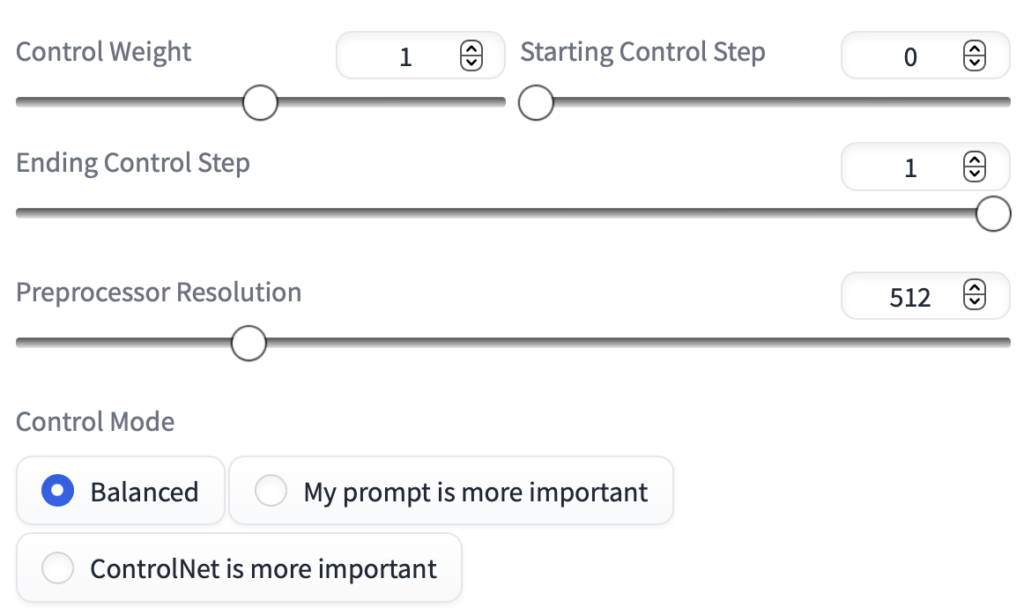
Control Weightを下げることで、ControlNetの強さを下げたり、Control ModeをMy prompt is more importantに変えるとプロンプトの効きが良くなりますので、うまくいかない時にお試し下さい。
⑤棒人間を追加する方法
編集画面から「人物を追加」を選択することで、新たな棒人間を追加する事ができます。

複数人数での画像を生成する際に便利な機能です。

範囲選択で全体を移動する事もできます。
情報を確定する際には忘れずに「ControlNetにポーズを送信」を押しましょう。
また、各関節部を座標を使って移動させることもできます。
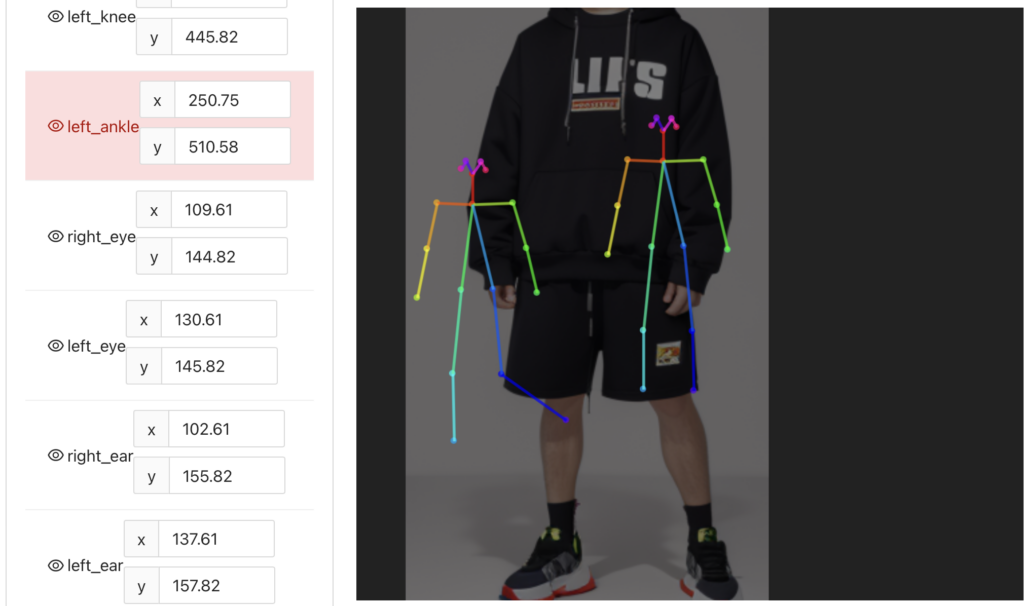
でも操作が少し難しいので、慣れが必要です。
まとめ
いかがでしたでしょうか?
Stable Diffusionの拡張機能『Openpose Editor』の使い方!好きなポーズを作ろうについて解説してきました。
今回のポイントをまとめると、以下のようになります。
- 『Openpose Editor』を使えば、好きなポーズで画像を生成できる
Stable Diffusionを使う上で、ControlNetは必須の拡張機能です。
うまく使いこなす事で、制作のレベルが上がります。
この『Openpose Editor』も一緒にご活用ください。
romptn ai厳選のおすすめ無料AIセミナーでは、AIの勉強法に不安を感じている方に向けた内容でオンラインセミナーを開催しています。
AIを使った副業の始め方や、収入を得るまでのロードマップについて解説しているほか、受講者の方には、ここでしか手に入らないおすすめのプロンプト集などの特典もプレゼント中です。
AIについて効率的に学ぶ方法や、業務での活用に関心がある方は、ぜひご参加ください。
\累計受講者10万人突破/






